L'une des choses les plus utiles de Linux est peut-être les systèmes de journaux, qui nous donnent beaucoup d'informations utiles que nous pouvons utiliser pour dépanner, configurer, etc.
L'un des outils les plus utilisés lorsque nous parlons de journaux est l'utilisation de journalctl que l'on peut trouver dans presque toutes les distributions de GNU/Linux. Cet outil puissant nous permet d'obtenir des informations sur l'état du système, des démons, des unités ou même du noyau, et comme nous l'avons mentionné précédemment, toutes ces informations peuvent nous aider à vérifier si quelque chose dans le système ne fonctionne pas comme prévu.
Vérification de base des journaux avec journalctl.
journalctl peut être utilisé de nombreuses manières intéressantes, mais l'une des plus utilisées consiste à vérifier les journaux de l'ensemble du système. Pour ce faire, nous devons simplement émettre le "journalctl" commande dans un terminal. comme nous obtenons généralement beaucoup d'informations, nous pouvons naviguer dans la console avec les touches Shift + pageup , ou maj + pagedown .
La sortie que nous obtenons est les journaux de tous les démons, services, unités, etc. que nous avons dans notre système, comme représenté dans l'image ci-dessous.
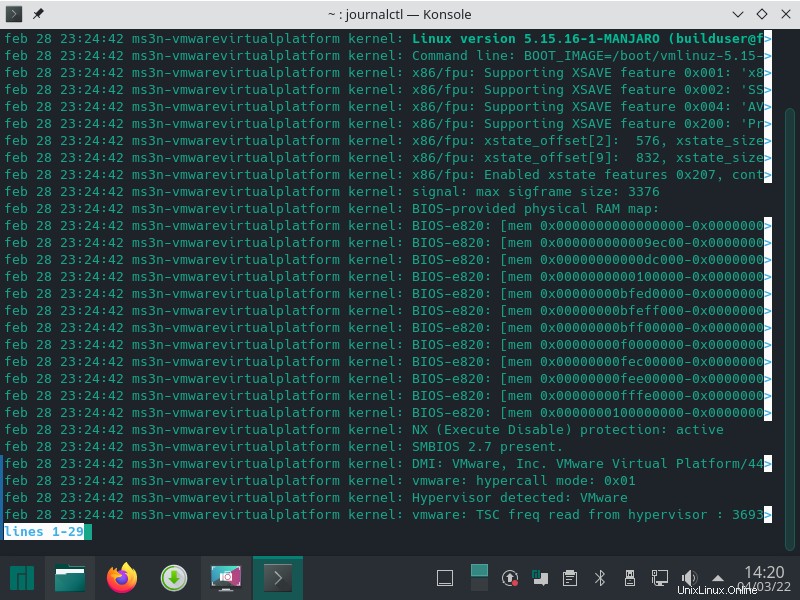
Cela peut représenter beaucoup d'informations dont nous n'avons pas vraiment besoin, donc un moyen plus simple d'afficher les journaux dont nous avons vraiment besoin est d'utiliser des filtres.
Filtres dans journalctl.
Nous pouvons utiliser des filtres pour obtenir des informations plus claires et précises que nous pourrons utiliser plus tard pour résoudre certains problèmes auxquels nous pouvons être confrontés sur nos serveurs, car nous pouvons décider de n'utiliser qu'un seul filtre pour obtenir des informations sur un service/démon, ou profiter du fait que nous pouvons utiliser plusieurs filtres pour obtenir des informations plus détaillées et peut-être plus utiles, par exemple pour obtenir des informations sur une unité spécifique dans un laps de temps spécifique, le filtrage avec journalctl est un bon moyen de nous aider à gérer nos appareils.
L'un des filtres les plus utilisés consiste à filtrer par date. Avec les filtres –depuis et – jusqu'à ce que nous puissions filtrer par date les informations des journaux de notre serveur.
Exemple :
journalctl --since yesterday
La commande précédente afficherait les journaux générés sur notre serveur la veille.
Nous pouvons également filtrer les journaux par une date spécifique, le format dans lequel nous devons émettre la date est AAAA-MM-JJ HH:MM:SS par exemple.
journalctl --since "2022-02-28 18:00:00"
La sortie ressemblera à ceci :
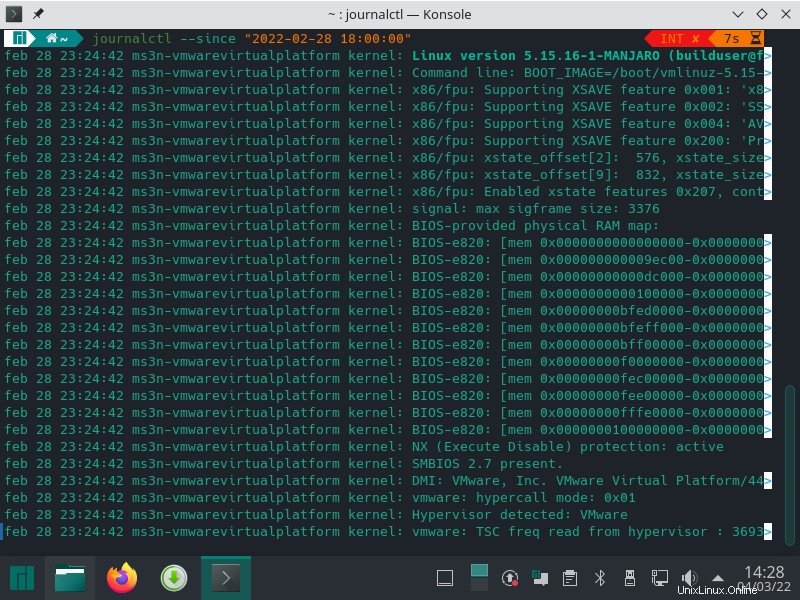
Nous pouvons également utiliser deux dates pour filtrer dans un style de plage par exemple.
journalctl --since "2022-02-28 00:00:00" --until "2022-02-28 23:00:00"
La sortie ressemblera à ceci :
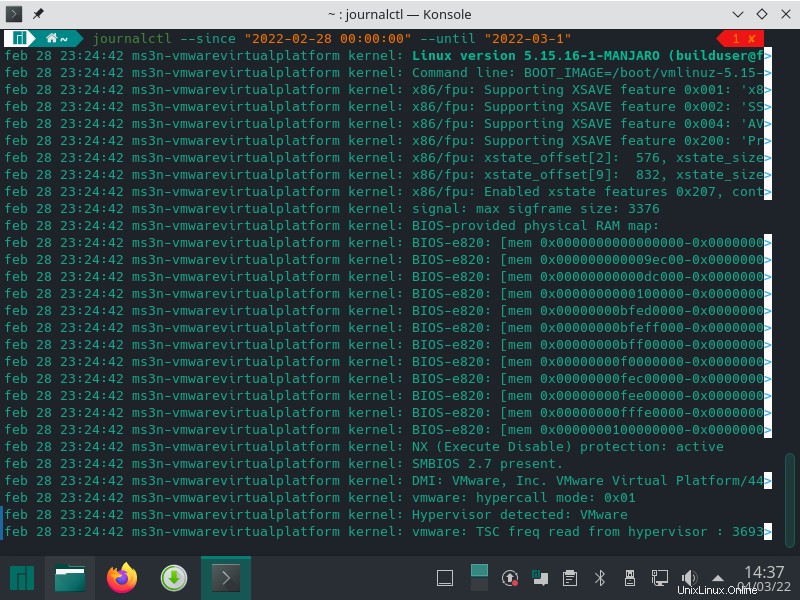
Avec la commande précédente, nous pouvions filtrer les journaux capturés par le système entre minuit et 23h00 le 28 février.
Nous pouvons également utiliser l'option -n pour obtenir les journaux les plus récents du système, cette commande nous donne les 10 dernières entrées qui ont été stockées dans le systemd-journald services.
Filtrage des journaux d'unités/démons/services spécifiques.
Une autre chose courante est de filtrer en fonction de l'unité sur laquelle nous avons besoin d'informations, pour ce faire, nous avons simplement besoin d'utiliser le journalctl -u plus l'unité sur laquelle nous avons besoin d'informations
Par exemple avec le service de copain.
journalctl -u cronie.service
La sortie ressemblera à ceci :
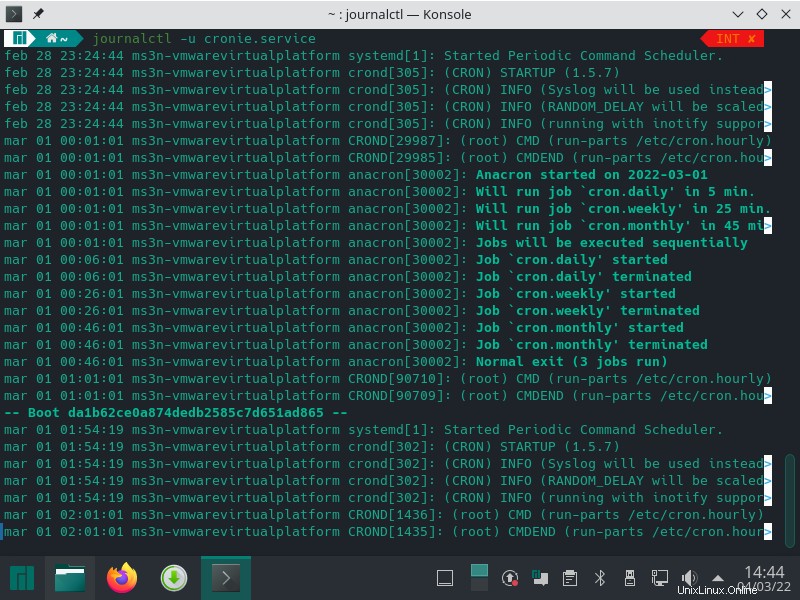
Après avoir émis cette commande, nous obtiendrons la sortie avec les journaux de cette unité particulière.
Nous pouvons également combiner cela avec le filtrage par date pour obtenir des informations plus spécifiques.
journalctl -u cronie.service --since yesterday
La sortie ressemblera à ceci :
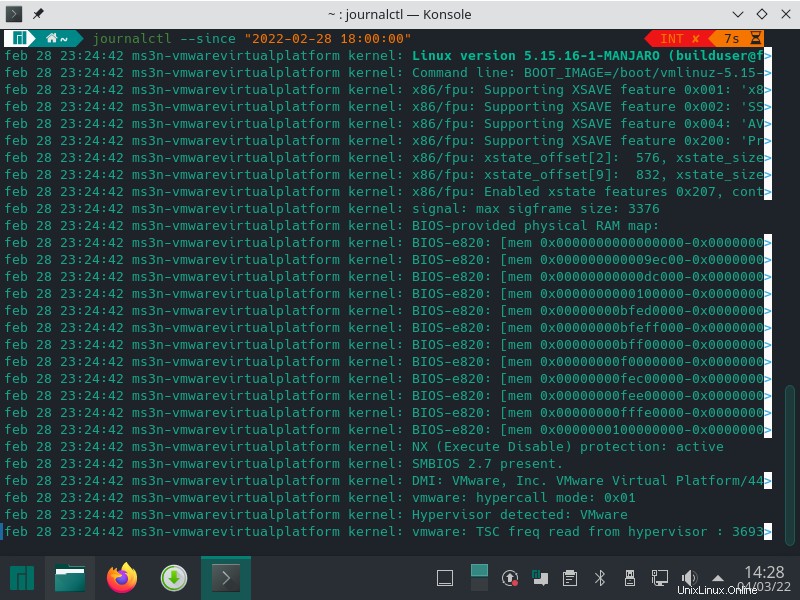
Obtenir les journaux du noyau.
Parfois, nous devons vérifier si le noyau fonctionne correctement ou si quelque chose s'est mal passé, obtenir des informations qui nous aident à résoudre le problème.
Obtenir les journaux du noyau est très simple, nous utiliserions journalctl plus l'option -k.
La sortie ressemblera à ceci :
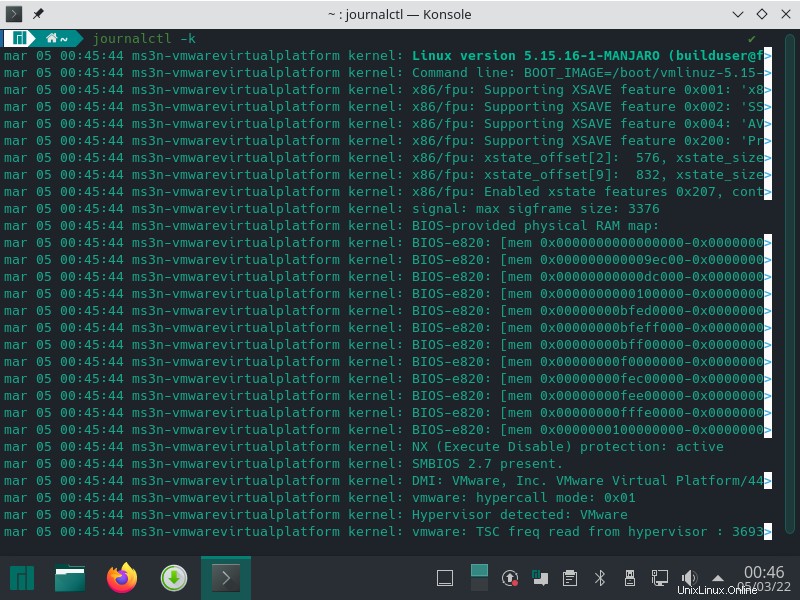
Nous pouvons également utiliser l'option -b pour obtenir uniquement des informations sur le démarrage le plus récent du noyau, ou nous pouvons obtenir des informations sur les démarrages précédents avec :journalctl -b -1,-2,-3 etc.
La sortie ressemblera à ceci :
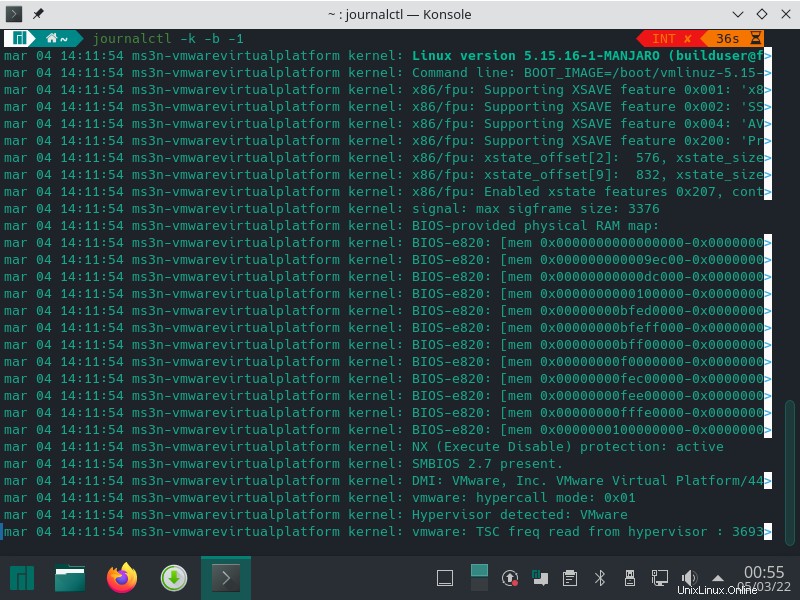
Remarques :
Le service qui stocke les informations du journal est systemd-journal, et nous pouvons voir combien d'espace est utilisé par ces informations avec l'option d'utilisation du disque.
La sortie ressemblera à ceci :
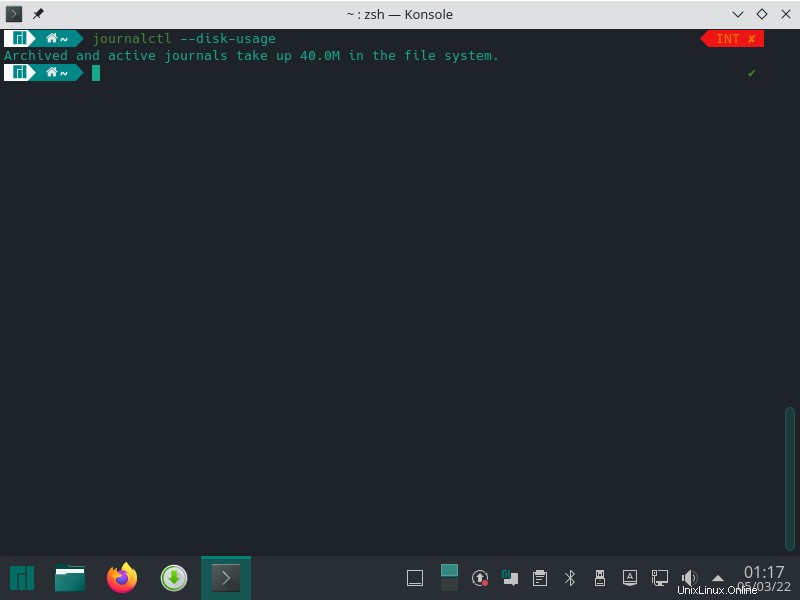
Conclusion :
Comme nous pouvons le voir, journalctl est une commande incontournable qui peut être utile pour résoudre des problèmes ou simplement obtenir des informations sur le système sur lequel nous travaillons.
Articles liés
Utilisez l'onglet Commentaires pour faire des commentaires ou poser des questions. Vous pouvez également démarrer une conversation avec nous.